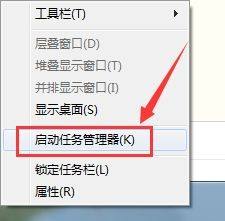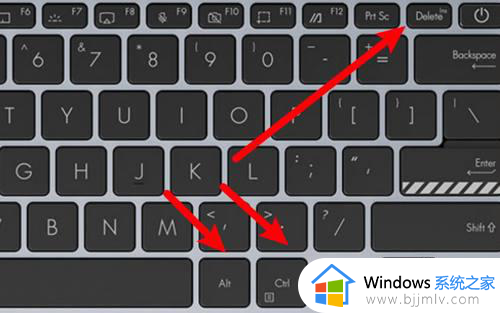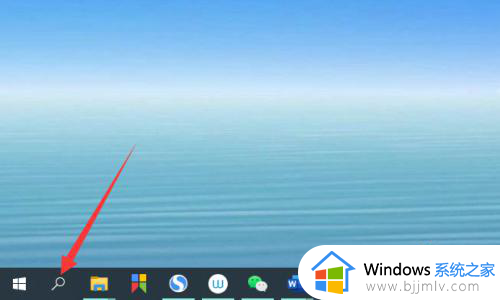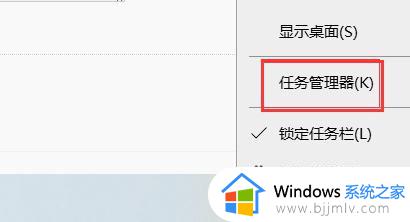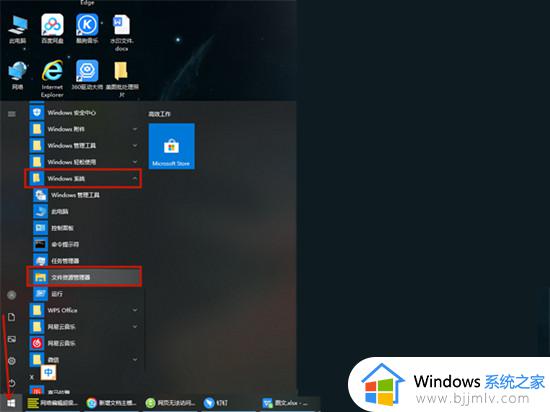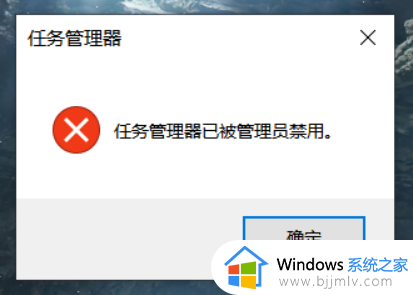如何打开电脑任务管理器 电脑任务管理器打开方法
更新时间:2024-05-16 09:25:05作者:runxin
在日常操作电脑的过程中,用户可以打开任务管理器来了解运行的程序状况,同时也能够查看计算机硬件的相关信息,而且在电脑里打开任务管理器的方式有多种,用户可以依据自身习惯来选择,那么如何打开电脑任务管理器呢?接下来小编就给大家分享一篇电脑任务管理器打开方法。
具体方法如下:
方法一:使用Ctrl+Shift+Esc组合键调出任务管理器。
方法二:用鼠标右键点击任务栏选择“任务管理器”。
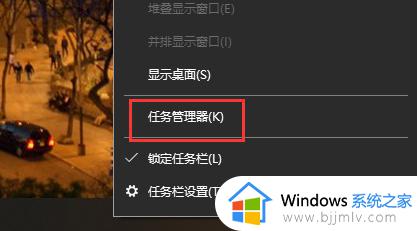
方法三:使用组合键“Win+R”键打开运行对话框,输入taskmgr,回车,即打开。
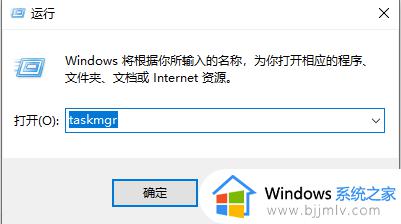
方法四:按顺序连续按住Ctrl、Alt和Delete键。
方法五:直接找到Taskmgr.exe的位置,打开C:WindowsSystem32。在System32目录下找到Taskmgr,双击即可打开任务管理器。

上述就是小编给大家介绍的关于电脑任务管理器打开方法了,有遇到过相同问题的用户就可以根据小编的步骤进行操作了,希望能够对大家有所帮助。